
Šī programmatūra novērsīs izplatītākās datora kļūdas, pasargās jūs no failu zaudēšanas, ļaunprātīgas programmatūras, aparatūras kļūmes un optimizēs datoru maksimālai veiktspējai. Labojiet datora problēmas un noņemiet vīrusus tūlīt ar trim vienkāršām darbībām
- Lejupielādējiet Restoro datoru labošanas rīku kas nāk ar patentēto tehnoloģiju (patents pieejams šeit).
- Klikšķis Sāciet skenēšanu lai atrastu Windows problēmas, kas varētu radīt problēmas ar datoru.
- Klikšķis Labot visu lai novērstu problēmas, kas ietekmē datora drošību un veiktspēju
- Restoro ir lejupielādējis 0 lasītāji šomēnes.
Ja kādu iemeslu dēļ Windows 10, 8.1 atjauninājumi netiks rādīti Windows veikalā, veiciet tālāk norādītās darbības.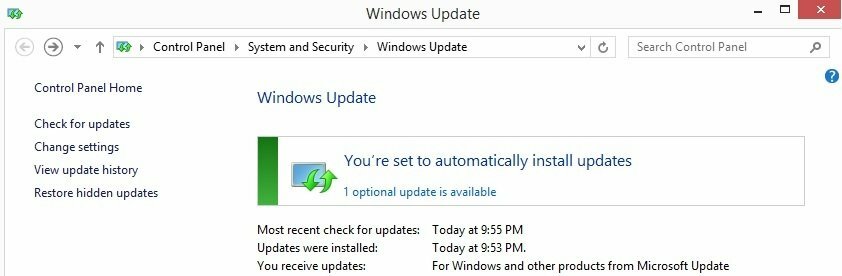
Pēc tam, kad Microsoft beidzot ir padarījis Windows 10, 8.1 oficiālu un papildus kļūdu neredzu Windows 10, 8.1 atjauninājumu kas parādās Windows veikalā, daudzi citi lietotāji ir ziņojuši par neskaitāmiem jautājumiem, liekot dažiem no viņiem pat vēlēties
Esmu redzējis, ka daudzi cilvēki (ieskaitot mani) sūdzas galvenokārt par Microsoft atbalsta forumiem par to, ka viņu 10, Windows 8.1 vai Windows RT 8.1 atjauninājums neparādās Windows veikalā, atstājot tos ar Windows 8 un ar vēlmi atjaunināt, bet bez iespējas to darot. Šī jautājuma risinājumi ir ļoti vienkārši, ja tos var izmantot jūsu situācijā, izpētīsim kopā.
Trūkst Windows 10, 8.1, RT 8.1 jaunināšanas - risinājumi
- Instalējiet atjauninājumu KB2871389
- Jūsu Windows 10 versija neatbalstīs bezmaksas atjauninājumu
- Uz laiku atspējojiet antivīrusu
- Palaidiet atjaunināšanas problēmu novēršanas rīku
- Palaidiet WUReset skriptu
Šos risinājumus trūkstošajam Windows 10, 8.1 atjauninājumam iesaka pati Microsoft, tāpēc, ja tādi ir nedarbosies jums, informējiet mūs zemāk komentāru sadaļā, un mēs centīsimies strādāt kopā ar risinājums. Protams, ja jūs neveicat jaunināšanu no Windows 10, 8 vai Windows 8.1 Preview, jums būs jāpērk Windows 8.1 atsevišķi, jo Microsoft to ir padarījis pieejamu šajā formā.
1. Instalējiet atjauninājumu KB2871389
Microsoft varētu būt paveicis labāku darbu, lai visiem iepriekš pateiktu, ka viņiem ir jāatjaunina savas Windows 8 sistēmas uz konkrētu atjauninājumu ar numuru KB2871389. Jums būs nepieciešams šis pēdējais atjauninājums, lai vienreiz un uz visiem laikiem varētu pāriet uz Windows 10, jo tas kalpo kā starpnieka atjauninājums. Iemesls, kāpēc jūs, iespējams, nesaņēmāt šo pēdējo pēdējo atjauninājumu, bija tāpēc, ka, iespējams, neesat to izdarījis iestatiet Windows atjaunināšanu, lai iegūtu automātiskus atjauninājumus, kas, ja jūs to izdarītu, būtu automātiski lejupielādējis un instalējis šo atjauninājumu.
- SAISTĪTĀS: Kā novērst ekrāna mirgošanu pēc jaunināšanas uz Windows 10. aprīļa atjauninājumu
Tomēr dažreiz Windows atjaunināšanai var būt “kavēšanās” ar atjauninājuma iegūšanu, kā tas bija manā gadījumā. Tātad, ja Windows atjaunināšana ir izslēgta, jums manuāli jāinstalē atjauninājums KB 2871389:
- Atveriet Windows atjaunināšanu - dariet to, nospiežot Windows + C un pēc tam meklēšanas lodziņā ierakstot “Windows update” vai velkot no ekrāna labās malas, pēc tam izvēlieties Iestatījumi> Mainīt datora iestatījumus> Atjaunināšana un atkopšana.
- Pārbaudiet tūlīt un pagaidiet, kamēr Windows meklēs jums nepieciešamo atjauninājumu
- Klikšķis Skatīt detaļas pēc atjauninājumu atrašanas pieskarieties
- No pieejamajiem atjauninājumiem atlasiet KB2871389 jo jums tas ir nepieciešams, bet jūs varat arī instalēt visus citus nepieciešamos atjauninājumus
Lai pabeigtu dažu atjauninājumu instalēšanu, jums, iespējams, būs jārestartē dators. Saglabājiet un aizveriet visus failus un lietotnes pirms restartēšanas, lai neko nezaudētu. Kad esat instalējis atjaunināto KB 2871389, restartējiet datoru, dodieties uz sākuma ekrānu un veikalā meklējiet Windows 8.1 atjauninājumu. Ja tas joprojām nedarbojas, pārbaudiet šo darbību.
2. Jūsu Windows 10 versija neatbalstīs bezmaksas atjauninājumu
Tas man bija neliels šoks, bet tā ir patiesā patiesība - ja jums darbojas kāda no šīm Windows 8 versijām, tad diemžēl nebūs tik viegli atjaunināt operētājsistēmu Windows 10, 8.1, vienkārši dodoties uz Windows veikalu un meklējot bezmaksas Atjaunināt. Šīs ir Windows 8 versijas, kas neļaus tik vienkārši atjaunināt operētājsistēmu Windows 8.1:
- Windows 8 Enterprise
- Windows 8 Pro, ko instalējuši uzņēmumi, izmantojot KMS aktivizēšanu
- Windows 8 izdevumi, kas instalēti, izmantojot MSDN ISO fails, un kas tika aktivizēts ar vairākām ctivation atslēgām
Palaidiet sistēmas skenēšanu, lai atklātu iespējamās kļūdas

Lejupielādējiet Restoro
Datora labošanas rīks

Klikšķis Sāciet skenēšanu lai atrastu Windows problēmas.

Klikšķis Labot visu lai novērstu problēmas ar patentēto tehnoloģiju.
Palaidiet datora skenēšanu ar Restoro Repair Tool, lai atrastu kļūdas, kas izraisa drošības problēmas un palēninājumus. Pēc skenēšanas pabeigšanas labošanas process bojātos failus aizstās ar svaigiem Windows failiem un komponentiem.
Lai jauninātu uz Windows 8.1 no iepriekš minētajiem Windows 8 izdevumiem, jums ir jābūt MSDN abonentam, lai iegūtu .ISO Windows 8.1 failus. Tuvākajā laikā mēs piedāvāsim arī rokasgrāmatu par to, kā jūs to varat izdarīt. Protams, ja vēlaties, jūs joprojām varat izvēlēties tīru instalēšanu, bet es nedomāju, ka jūs to patiešām vēlaties. Visas iepriekš minētās darbības attiecas arī uz Windows RT lietotājiem. Šī raksta rakstīšanas brīdī Microsoft tomēr ir izvilcis atjauninājumu no veikala, un uzņēmums pie tā strādā.
Pārliecinieties arī, vai jūsu dators ir saderīgs ar atjauninājumu, kuru mēģināt instalēt. Apmeklējiet sava datora ražotāja vietni un pārbaudiet ja jūsu mašīna ir gatava operētājsistēmai Windows 10.
- SAISTĪTĀS: Windows 10 atjaunināšanas kļūda 0x8024200D [Labot]
3. Uz laiku atspējojiet antivīrusu
Dažreiz, jūsu pretvīrusu programmatūra var neļaut datoram instalēt jaunākos OS atjauninājumus. Instalējot atjauninājumus, varat mēģināt īslaicīgi izslēgt pretvīrusu aizsardzību. Daudzi lietotāji apstiprināja, ka atjauninājumi tika parādīti, tiklīdz viņi atspējoja pretvīrusu programmatūru. Neaizmirstiet iespējot pretvīrusu aizsardzību, tiklīdz esat pabeidzis atjauninājumu instalēšanu.
4. Palaidiet atjaunināšanas problēmu novēršanas rīku
Atjaunināšanas problēmu novēršanas rīks ir ļoti noderīgs rīks, kas ļauj novērst dažādas problēmas, kas saistītas ar Windows atjaunināšanu. Lai palaistu atjaunināšanas problēmu novēršanas rīku sistēmā Windows 10, rīkojieties šādi:
- Dodieties uz Meklēt> ierakstiet ‘traucējummeklēšana’> nospiediet taustiņu Enter
- Sadaļā “Darba sākšana un darbība” atlasiet Windows atjaunināšana
- Palaidiet Windows atjaunināšanas problēmu novēršanas rīku> pagaidiet, līdz rīks skenē jūsu datoru
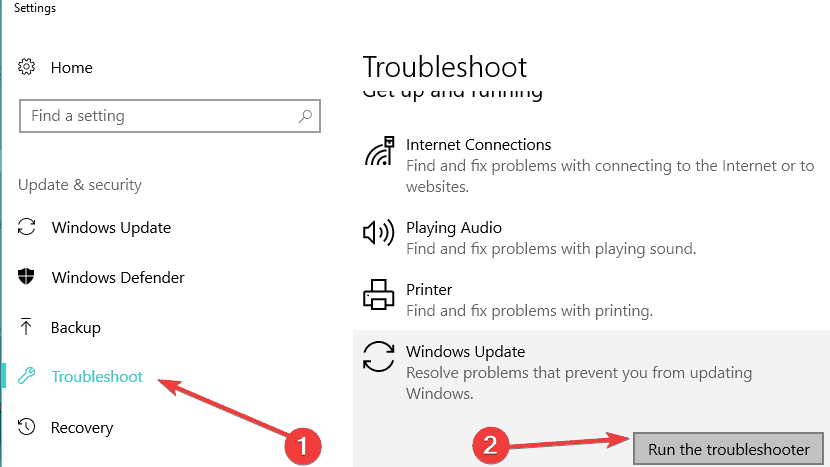
- Vēlreiz meklējiet atjauninājumus.
Lai palaistu Windows atjaunināšanas problēmu novēršanas rīku vecākās OS versijās, rīkojieties šādi:
- Dodieties uz Meklēt> tipa problēmu novēršana> Atveriet problēmu novēršanu
- Iet uz Sistēma un drošība> opildspalvaNovērst problēmas ar Windows atjaunināšanu
- Pagaidiet, līdz vednis atradīs iespējamās problēmas
- Vēlreiz pārbaudiet atjauninājumus
5. Palaidiet WUReset skripts
Ja atjaunināšanas problēmu novēršanas rīks problēmu neatrisināja, mēģiniet palaist WUReset skripts. Būtībā šis skripts ir sērijveida skripts, kas atiestata visus Windows atjaunināšanas komponentus. Lai iegūtu vairāk informācijas par to un detalizētu rokasgrāmatu par tā izmantošanu, pārbaudiet šo ziņu.
Ja veicat jaunināšanu no Windows 8.1 priekšskatījuma versijas, mēs drīz par to arī ievietosim īsu ceļvedi. Informējiet mūs, vai šie risinājumi palīdzēja jums beidzot jaunināt uz Windows 10. Ja nē, pieminējiet detalizētās kļūdas, kuras saņemat, un mēs mēģināsim kopā atrast risinājumu, ja tāds ir.
SAISTĪTIE STĀSTI, KO PĀRBAUDĪT:
- Lietotnes nevar piekļūt kamerai / mikrofonam, izmantojot Windows 10. aprīļa atjauninājumu? [Labot]
- Labojums: Dators iestrēdzis sāknēšanas ciklā, jauninot uz Windows 10. aprīļa atjauninājumu
- Pēc Windows 10. aprīļa atjaunināšanas instalēšanas [FIX] dators nepamodīsies no miega režīma
 Vai jums joprojām ir problēmas?Labojiet tos ar šo rīku:
Vai jums joprojām ir problēmas?Labojiet tos ar šo rīku:
- Lejupielādējiet šo datora labošanas rīku novērtēts kā lielisks vietnē TrustPilot.com (lejupielāde sākas šajā lapā).
- Klikšķis Sāciet skenēšanu lai atrastu Windows problēmas, kas varētu radīt problēmas ar datoru.
- Klikšķis Labot visu lai novērstu problēmas ar patentēto tehnoloģiju (Ekskluzīva atlaide mūsu lasītājiem).
Restoro ir lejupielādējis 0 lasītāji šomēnes.


